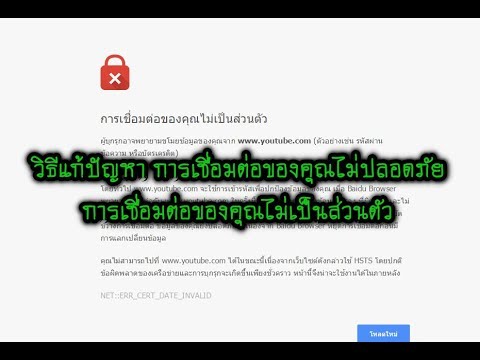
เนื้อหา
เรามีผู้อ่านที่ติดต่อเราเกี่ยวกับปัญหาของ Samsung Chromebook Pro ในโพสต์นี้ฉันจะจัดการกับปัญหาเกี่ยวกับพลังงานที่มักทำให้อุปกรณ์อิเล็กทรอนิกส์ไร้ประโยชน์ เป็นปัญหาทั่วไปที่คอยหลอกหลอนผู้ใช้ทุกขณะ ในกรณีของเจ้าของ Chromebook เช่นตัวฉันเองเป็นสิ่งที่อาจทำให้เกิดความยุ่งยากโดยเฉพาะอย่างยิ่งหากใช้แล็ปท็อปในการทำงาน
หากคุณเป็นหนึ่งในเจ้าของ Samsung Chromebook Pro และประสบปัญหาในลักษณะเดียวกันให้อ่านโพสต์นี้ต่อเนื่องจากอาจช่วยคุณได้ เราจะพิจารณาทุกความเป็นไปได้และแยกแยะออกทีละข้อจนกว่าเราจะสามารถระบุได้ว่าปัญหาคืออะไรและกำหนดแนวทางแก้ไขที่อาจแก้ไขได้อย่างดี
ก่อนที่เราจะดำเนินการต่อหากคุณกำลังมองหาวิธีแก้ปัญหาอื่นให้ลองไปที่หน้าการแก้ไขปัญหา Samsung Chromebook Pro ของเราเพื่อที่เราได้แก้ไขปัญหาที่พบบ่อยที่สุดเกี่ยวกับอุปกรณ์นี้แล้ว เรียกดูหน้าและค้นหาปัญหาที่คล้ายกับของคุณและใช้วิธีแก้ไขปัญหาที่เราแนะนำ หากคุณยังต้องการความช่วยเหลือหลังจากนั้นโปรดกรอกแบบสอบถามของเราและเราจะพยายามอย่างเต็มที่เพื่อช่วยเหลือคุณ
การแก้ไขปัญหา Samsung Chromebook Pro ที่เปิดไม่ได้
วัตถุประสงค์ของคู่มือการแก้ปัญหานี้มีไว้เพื่อให้เราทราบว่า Chromebook ของคุณมีปัญหาอะไรเพื่อที่เราจะได้พยายามหาวิธีที่สามารถช่วยเราแก้ไขได้ อย่างไรก็ตามผู้ใช้โดยเฉลี่ยถูก จำกัด ให้ทำการแก้ไขปัญหาเบื้องต้นและหากปัญหายังคงอยู่หลังจากนั้นคุณก็ไม่มีทางเลือกอื่นนอกจากนำอุปกรณ์กลับไปที่ศูนย์บริการซัมซุง จากที่กล่าวมาทั้งหมดนี่คือสิ่งที่คุณต้องทำเกี่ยวกับปัญหานี้:
ตรวจสอบให้แน่ใจว่าไม่ได้เกิดจากความเสียหายทางกายภาพหรือของเหลว
ตรวจสอบทางกายภาพของ Chromebook เพื่อดูว่ามีรอยขีดข่วนหรือรอยบุบอยู่ด้านนอกหรือไม่ ความเสียหายทางกายภาพอาจทำให้เกิดปัญหามากมายภายใน แต่แรงดังกล่าวจะทิ้งรอยไว้ข้างนอกอย่างแน่นอน
หากไม่มีร่องรอยของความเสียหายทางกายภาพให้ลองดูว่ามีน้ำหรือความชื้นอยู่บ้างหรือไม่ Samsung Chromebook Pro ของคุณไม่กันน้ำดังนั้นการกระเซ็นอาจทำให้ไร้ประโยชน์หากพบว่าน้ำเข้าไปในอุปกรณ์
คุณต้องทำสิ่งเหล่านี้หากคุณใช้อุปกรณ์ไปแล้ว แต่ถ้าไม่เปิดออกจากกล่องและไม่คิดเงินอย่ากังวลกับตัวเองแทนที่จะส่งกลับไปยังที่ที่คุณซื้อและมี แทนที่ด้วยหน่วยที่ใช้งานได้
ลองชาร์จ Chromebook ของคุณ
เกิดขึ้นกับฉันหลายครั้งแล้วที่ฉันเปิด Chromebook ทิ้งไว้สองสามชั่วโมงและเมื่อฉันกลับมามันจะไม่เปิดเครื่อง ไม่ได้เกิดขึ้นกับฉันในทันทีที่สาเหตุของปัญหาคือแบตเตอรี่หมดโดยคิดว่าอุปกรณ์สามารถสแตนด์บายได้ 9 ถึง 10 ชั่วโมง แต่โปรดทราบว่าการใช้แบตเตอรี่ขึ้นอยู่กับจำนวนหน้าต่างหรือแท็บที่เปิดและจำนวนแอปที่ทำงานอยู่เบื้องหลัง
หากอุปกรณ์ของคุณมีอายุเกือบ 1 ปีแสดงว่าแบตเตอรี่อาจเสื่อมสภาพไปเล็กน้อยแล้วและจะใช้งานได้ไม่นานเหมือนเดิม ดังนั้นหากคุณพบว่า Samsung Chromebook Pro ของคุณไม่ตอบสนองและไม่เปิดเครื่องให้ลองชาร์จเพราะอาจเป็นเพียงปัญหาแบตเตอรี่หมด ให้เวลาในการชาร์จแล้วแก้ไขปัญหาต่อไป
ไฟ LED ข้างพอร์ตเครื่องชาร์จควรจะสว่างขึ้นหากแล็ปท็อปกำลังชาร์จ
ปิดและเปิดฝา
หลังจากให้เวลาชาร์จแล็ปท็อปของคุณสักพักก็ถึงเวลาดูว่ายังเปิดเครื่องอยู่หรือไม่ ปิดฝาสักครู่แล้วเปิดอีกครั้ง หากแบตเตอรี่สูงกว่า 5% แล็ปท็อปควรเปิดเครื่องเมื่อเปิดฝา หากยังเปิดไม่ได้ให้ปิดฝาแล้วชาร์จอีก 10 นาที
ณ จุดนี้ตรวจสอบให้แน่ใจว่าคุณเสียบอะแดปเตอร์ AC เข้ากับเต้ารับที่ใช้งานได้และปลายอีกด้านหนึ่งเชื่อมต่อกับ Chromebook ของคุณอย่างถูกต้องเนื่องจากอาจไม่ได้ชาร์จเนื่องจากการเชื่อมต่อที่หลวม หากคุณมีเครื่องทดสอบหลายเครื่องขอแนะนำให้ทดสอบเครื่องชาร์จเพื่อดูว่าให้กระแสไฟฟ้าจริงหรือไม่ ในกรณีที่เครื่องชาร์จมีปัญหาคุณสามารถซื้อเครื่องใหม่ได้อย่างง่ายดาย
กดปุ่มเปิด / ปิดค้างไว้
หลังจากให้เวลา Chromebook ในการชาร์จและยังไม่เปิดขึ้นเมื่อคุณเปิดฝาสิ่งต่อไปที่คุณควรทำคือกดปุ่มเปิด / ปิดค้างไว้อย่างน้อย 8 วินาที หากไม่มีปัญหากับฮาร์ดแวร์และระบบของแล็ปท็อปไม่ขัดข้องควรเปิดและบูตต่อไปจนกว่าจะถึงเดสก์ท็อป อย่างไรก็ตามหากอุปกรณ์ของคุณยังคงไม่ยอมเปิดเครื่องหลังจากนี้คุณต้องทำขั้นตอนต่อไป
ทำการรีเซ็ต Embedded Controller (EC)
คุณต้องทำเช่นนี้หากแล็ปท็อปของคุณกำลังชาร์จ แต่ไม่เปิดเมื่อคุณปิดและเปิดฝาหรือกดปุ่มเปิด / ปิด ในตอนนี้เป็นไปได้ที่คอมพิวเตอร์ของคุณจะหยุดนิ่งนั่นจึงเป็นสาเหตุที่ทำให้คอมพิวเตอร์ไม่ตอบสนอง การรีเซ็ต EC เป็นวิธีที่มีประสิทธิภาพมากในการยกเลิกการตรึง Chromebook ใด ๆ และอาจเป็นสิ่งเดียวที่สามารถแก้ไขปัญหานี้ได้
ในการดำเนินการนี้ให้กดปุ่มรีเฟรชและเปิด / ปิดเครื่องค้างไว้ 3 วินาที หากโทรศัพท์บูทขึ้นให้แก้ไขปัญหาไม่เช่นนั้นก็ถึงเวลาที่ต้องนำโทรศัพท์ไปที่ร้านค้าและปล่อยให้ฝ่ายเทคนิคจัดการปัญหาให้คุณ
หลังจากทำตามขั้นตอนเหล่านี้แล้วและปัญหายังคงอยู่เป็นไปได้มากว่าปัญหาเกิดจากฮาร์ดแวร์ ฉันพบปัญหาที่คล้ายกันในอดีตและสิ่งที่ฉันทำคือเปิด Chromebook และถอดแบตเตอรี่ออกสักครู่ หลังจากนั้นแล็ปท็อปก็เปิดขึ้นและปัญหาก็ไม่เกิดขึ้นอีกตั้งแต่นั้นมา
อย่างไรก็ตามในกรณีของคุณฉันขอแนะนำให้คุณนำแล็ปท็อปไปที่เทคโนโลยีโดยเฉพาะอย่างยิ่งหากคุณไม่เคยลองเปิดแล็ปท็อปมาก่อนเพราะคุณอาจทำสิ่งต่างๆยุ่งเหยิงมากขึ้นหากทำเช่นนั้น และอย่าลืมว่าการรับประกันอาจกลายเป็นโมฆะทันทีที่คุณถอดสกรูออกจากอุปกรณ์ของคุณ จะดีกว่าถ้าให้มืออาชีพจัดการปัญหาให้คุณ
เชื่อมต่อกับเรา
เราเปิดรับปัญหาคำถามและข้อเสนอแนะของคุณเสมอดังนั้นโปรดอย่าลังเลที่จะติดต่อเราโดยกรอกแบบฟอร์มนี้ นี่เป็นบริการฟรีที่เรานำเสนอและเราจะไม่เรียกเก็บเงินจากคุณ แต่โปรดทราบว่าเราได้รับอีเมลหลายร้อยฉบับทุกวันและเป็นไปไม่ได้ที่เราจะตอบกลับทุกฉบับ แต่มั่นใจได้ว่าเราอ่านทุกข้อความที่ได้รับ สำหรับผู้ที่เราได้ช่วยเหลือโปรดกระจายข่าวโดยการแบ่งปันโพสต์ของเราให้เพื่อนของคุณหรือเพียงกดไลค์ Facebook และ Google+ เพจของเราหรือติดตามเราทาง Twitter


